编辑:秩名2020-11-20 17:09:07
大声朗读是检验word文档中内容是否语句通顺的最好办法,小伙伴们可以借助闪电文字语音转换软件来实现,只需将文档导入其中,选择好输出格式就行,下面就来看看小编是怎么做的吧。
实现word文档语音朗读方法
1、鼠标双击打开闪电文字语音转换软件,选择“文字转语音”功能,然后,将Word文档拖入进来
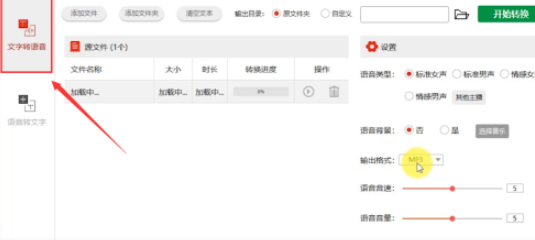
2、选择“输出格式”,有四种格式可选择,这里选择MP3格式
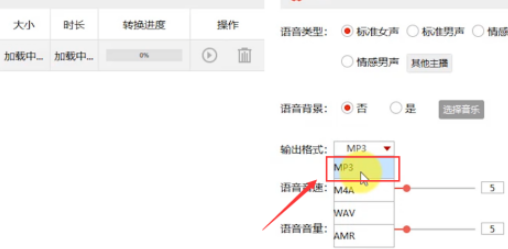
3、还可以选择是否添加语音背景音乐,这里小编就不添加了
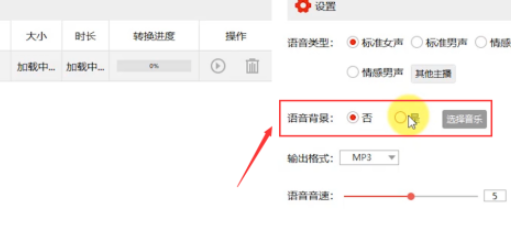
4、接着,选择语音类型,有五大场景可选择,在选择使用前,可以点击“试听”下效果,之后,点击“使用”
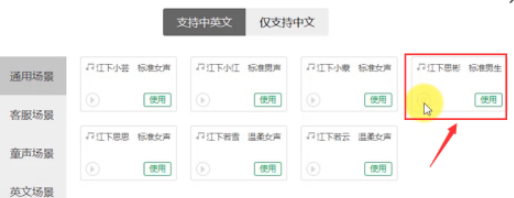
5、点击“试听”,试听之后,发现语速太快,可以调节速度
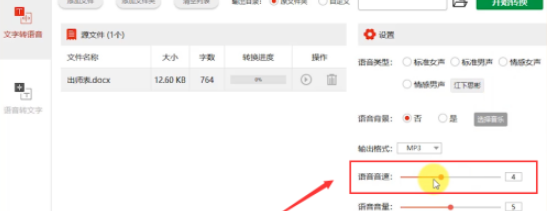
6、为了方便查找文件,可以自定义设置文件输出目录
7、最后,点击“开始转换”,转换成功后,即可回到文件位置打开文件查看效果
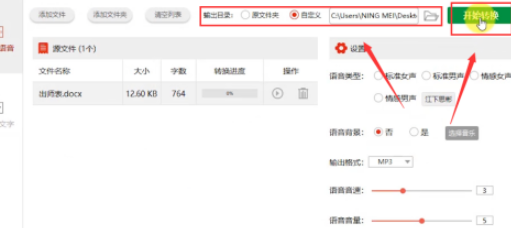
学习是一个漫长的过程,每天多知道一点点,你离理想中的自己就会更近一步,想获取更多相关信息就常来iEfans看看吧。

61.07MB
其他工具

46.7MB
其他工具

509.13KB
其他工具

38.33MB
音频编辑

38.07MB
其他工具

91.4 MB
系统工具

46.51MB
其他工具

39.71MB
录音录像

50.26MB
音频编辑

43.33MB
音频编辑
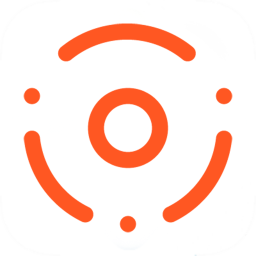
38.19MB
音频编辑

40.24MB
录音录像